Cara Mengimpor Banyak Kontak ke Gmail dari Outlook, Mail atau Thunderbird
Kantor Microsoft Surel Outlook 2007 Gmail Outlook 2010 Thunderbird / / March 18, 2020
Terakhir diperbarui saat

Pindah dari Outlook, Mail atau Thunderbird ke Gmail bisa menjadi tugas yang nyata. Tetapi di sini kami akan menunjukkan cara mudah untuk mengimpor kontak Anda ke klien baru.
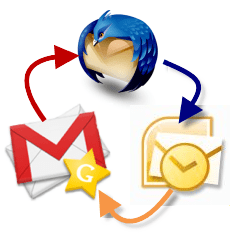 Pindah dari Outlook, Mail atau Thunderbird ke Gmail bisa menjadi tugas yang nyata. Jika semua kontak Anda tersimpan dalam satu file vCard atau VCF yang diekspor dari Outlook atau Mail atau klien email apa pun yang Anda gunakan sebelumnya, maka mengimpor kontak ke Gmail jauh lebih mudah. Tetapi jika Anda melakukan kesalahan yang disayangkan dengan mengekspor setiap kontak Anda sebagai file .vcf sendiri, maka akan sangat merepotkan untuk mengimpor setiap vCard secara terpisah.
Pindah dari Outlook, Mail atau Thunderbird ke Gmail bisa menjadi tugas yang nyata. Jika semua kontak Anda tersimpan dalam satu file vCard atau VCF yang diekspor dari Outlook atau Mail atau klien email apa pun yang Anda gunakan sebelumnya, maka mengimpor kontak ke Gmail jauh lebih mudah. Tetapi jika Anda melakukan kesalahan yang disayangkan dengan mengekspor setiap kontak Anda sebagai file .vcf sendiri, maka akan sangat merepotkan untuk mengimpor setiap vCard secara terpisah.
Untungnya, Anda tidak harus melakukannya. Cara asyik ini akan menunjukkan kepada Anda cara tercepat dan termudah untuk mendapatkan vCards, file VCF, dan kontak email yang diekspor ke Gmail.
Pembaruan 10/16/2012: Gmail telah mengubah tampilan dan nuansa sejak kami pertama kali menulis tutorial ini. Kami telah memperbaruinya dengan tangkapan layar dan detail baru yang berkaitan dengan Gmail baru
Mengimpor vCard ke Gmail
Mengimpor kontak ke Gmail tidak bisa lebih mudah jika Anda memiliki file vCard atau CSV yang diekspor.
Langkah 1
KlikKontak. Jika Anda menggunakan kepadatan tampilan Compact di Gmail seperti saya, Kontak tautan bersembunyi di menu tarik-turun yang muncul saat Anda mengklik Gmail di kiri atas.
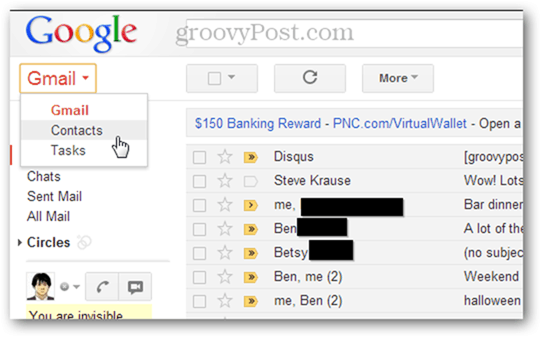
Klik Lebih dan pilih Impor…
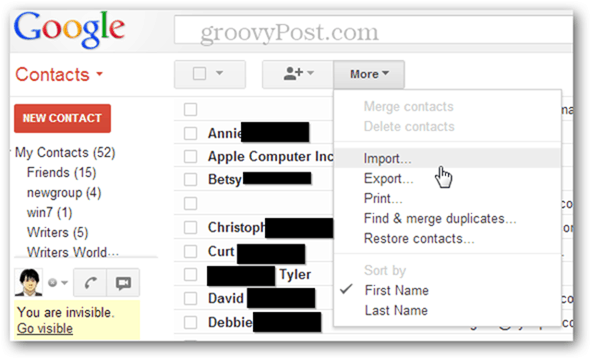
Langkah 3
KlikPilih File dan ramban ke file VCF atau CSV yang Anda ekspor dari program email lain.
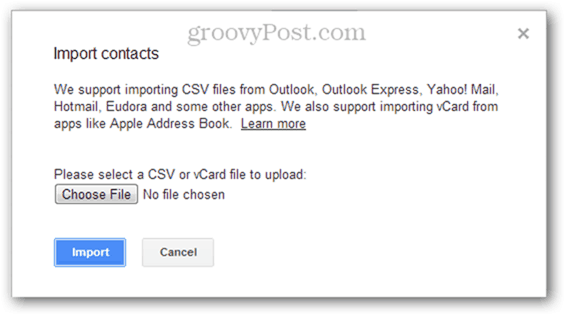
Langkah 4d
Pilih kelompok untuk menambahkan kontak ke (pilihan) dan KlikImpor. Selesai! Kontak baru Anda akan secara otomatis ditambahkan ke grup yang dipanggil Impor MM / DD / YYYY. Klik grup baru di sebelah kiri untuk mengonfirmasi bahwa kontak telah diimpor dan mengurutkannya menjadi grup yang lebih bermakna.
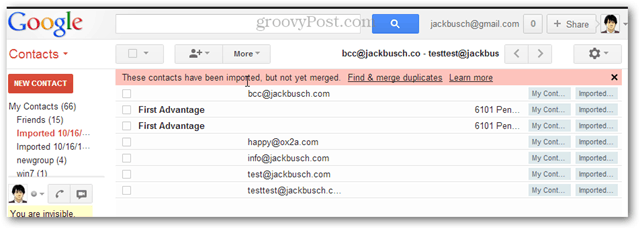
Catatan: Jika Anda mengalami masalah dengan file VCF, cobalah mengekspor sebagai CSV. Ini sering memecahkan pesan kesalahan: "Maaf, kami tidak dapat mengenali format file."
Menggabungkan Beberapa File VCF atau CSV untuk Diimpor
Sayangnya, tidak ada impor batch untuk kontak VCF dan CSV di Gmail. Solusi untuk ini adalah dengan mengambil semua vCard Anda atau file kontak yang diekspor dan menggabungkannya ke dalam satu file dan kemudian mengunggah satu file master itu.
Langkah 1
Luncurkan prompt perintah oleh Mengklik itu Mulailah tombol dan mengetik Cmd dan menekan Memasukkan.
Langkah 2
Buka direktori tempat kontak Anda yang diekspor berada.
Langkah 3
Tipe:
COPY * .csv gabunganfile.csv
dan tekanMemasukkan. Atau, jika Anda menggabungkan file .vcf, ketikkan
COPY * .vcf file gabungan.vcf
dan tekan Memasukkan. 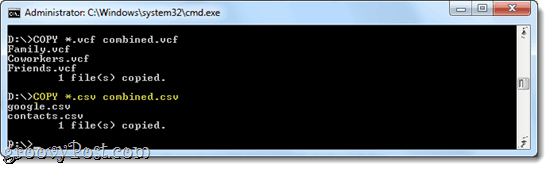
Langkah 4
Unggah yang baru dibuat CSV atau VCF file menggunakan langkah-langkah di atas.
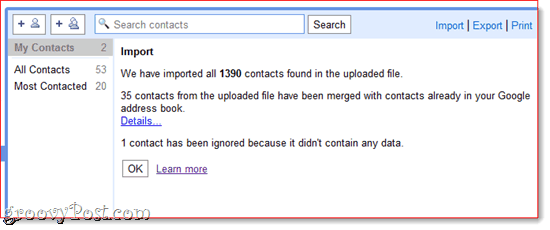
Menggabungkan Kontak yang Diekspor di OS X
Untuk melakukan tugas yang sama di OS X, luncurkan Terminal, buka direktori yang memiliki kontak yang diekspor dan ketik:
fmt -sp * .vcf> Gabunganfile.vcf
…atau
fmt -sp * .csv> dikombinasikanfile.csv
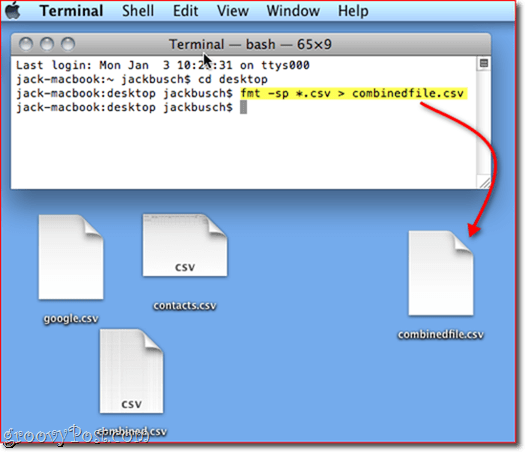
Dan itu saja. Selamat, Anda baru saja menyelamatkan diri Anda dari entri data kasar senilai satu sore.

